linux -创建虚拟机安装centos7 系统
Posted
tags:
篇首语:本文由小常识网(cha138.com)小编为大家整理,主要介绍了linux -创建虚拟机安装centos7 系统相关的知识,希望对你有一定的参考价值。
1.新建虚拟机
2.选择自定义,点击下一步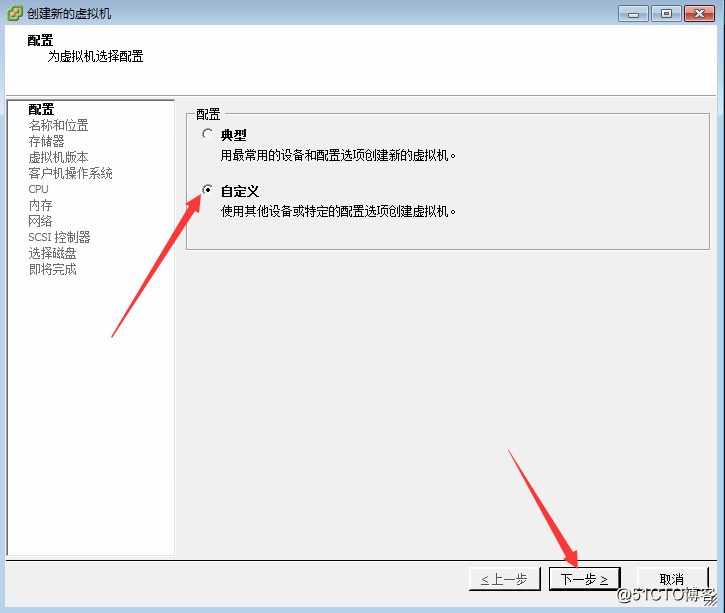
3.编辑虚拟机名称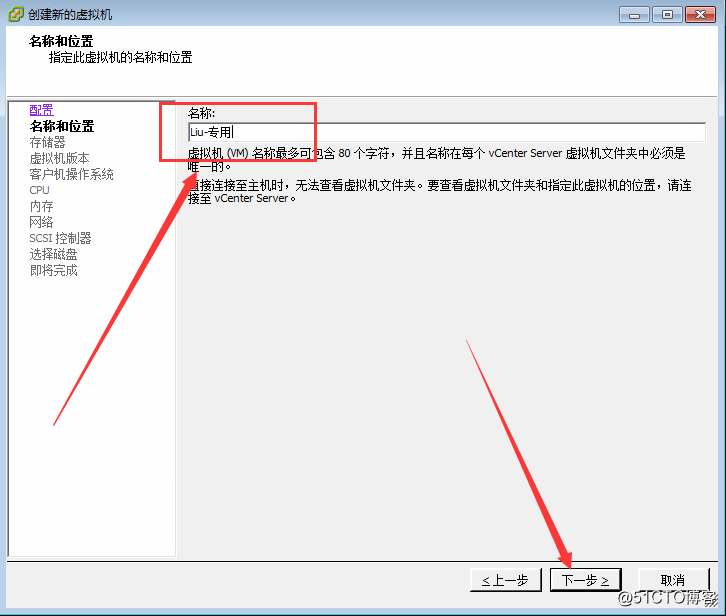
4.选择安装位置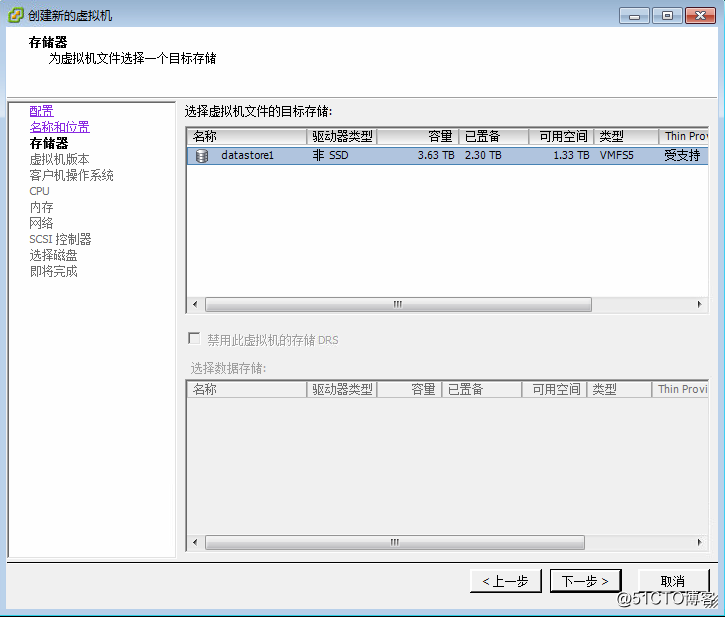
5.选择版本 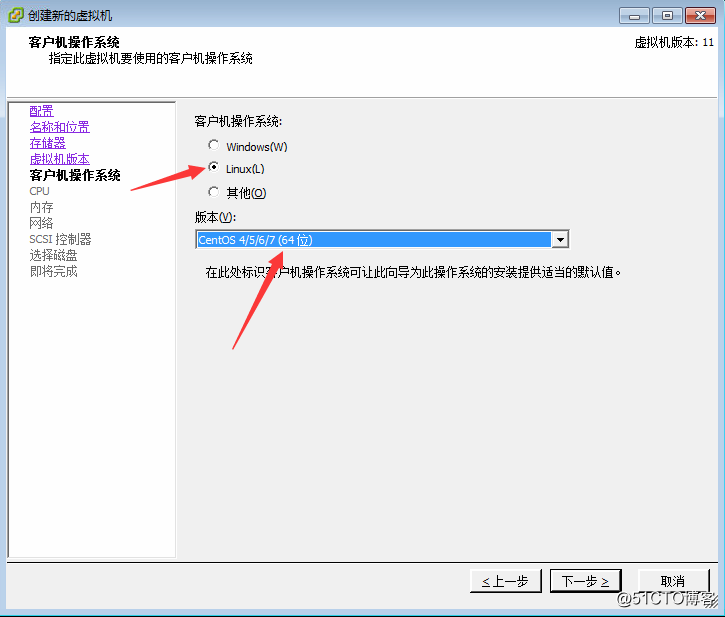
6.默认选择
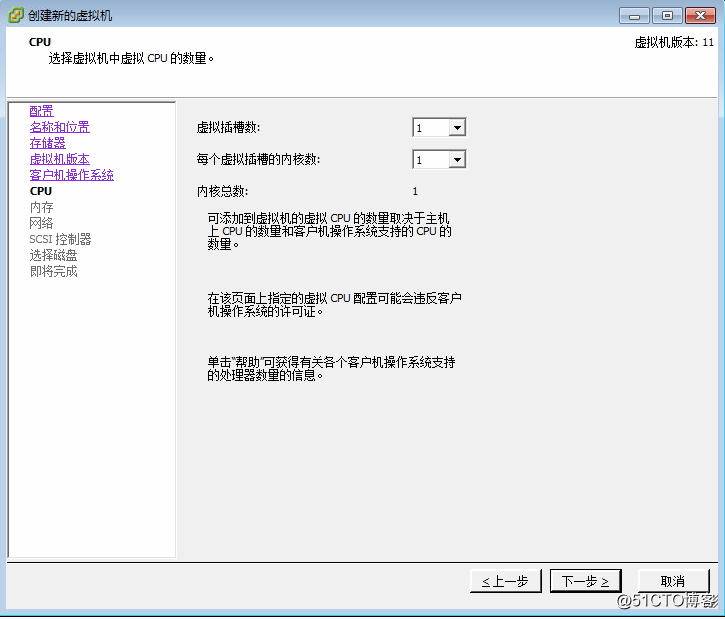
7.选择内存大小
8.默认选择,点击下一步
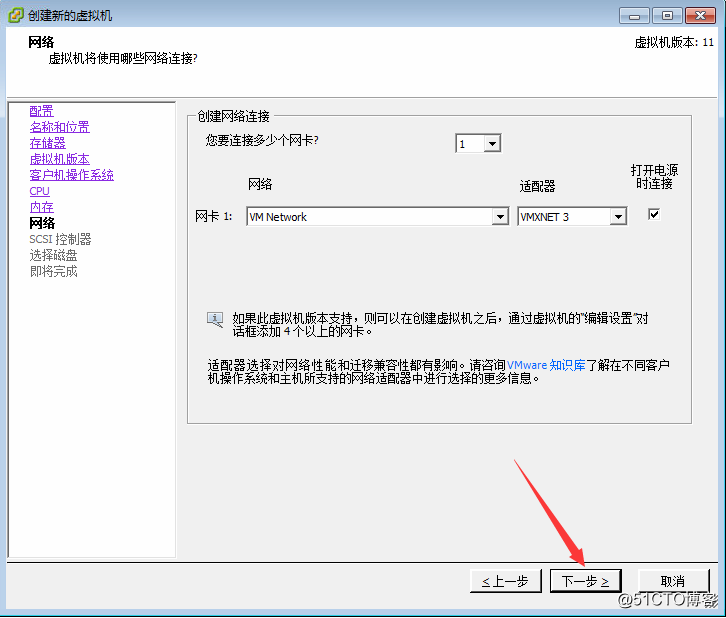
9.默认选择,点击下一步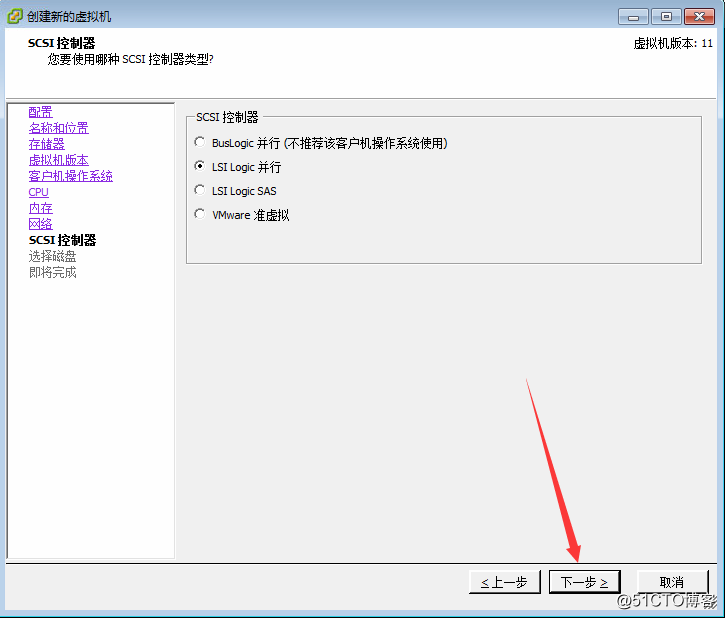
10.默认选择,点击下一步
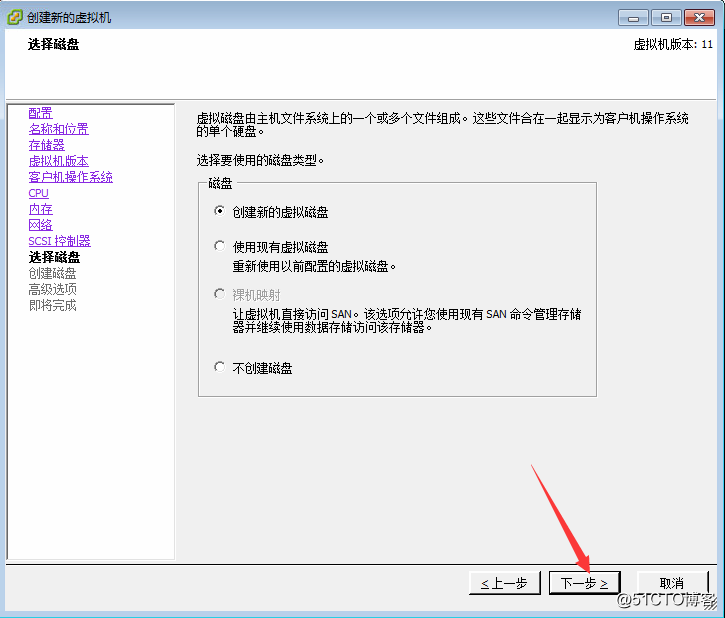
11.选择硬盘容量大小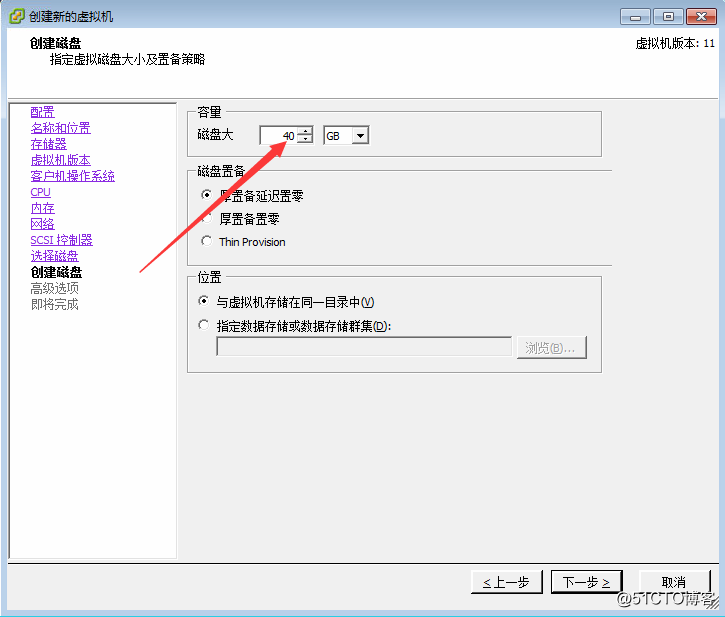
12.默认选择,点击下一步
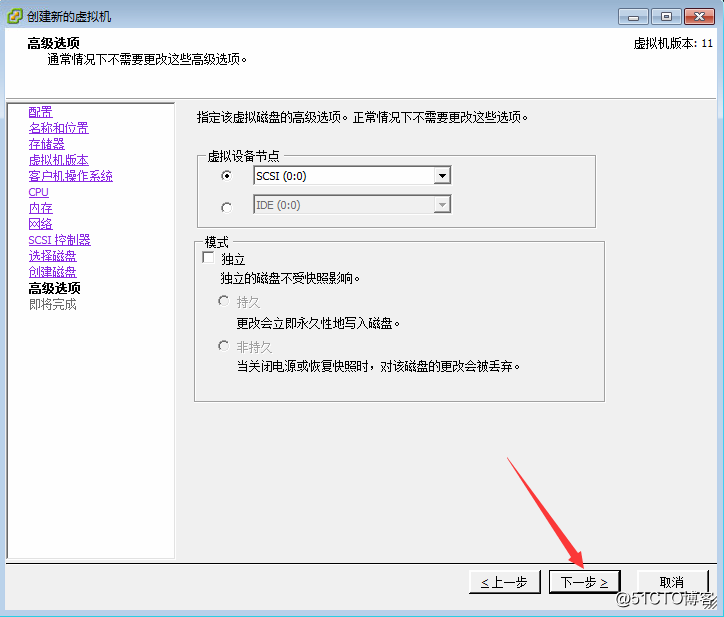
13.点√ (完成前编辑虚拟机设置),之后点击继续
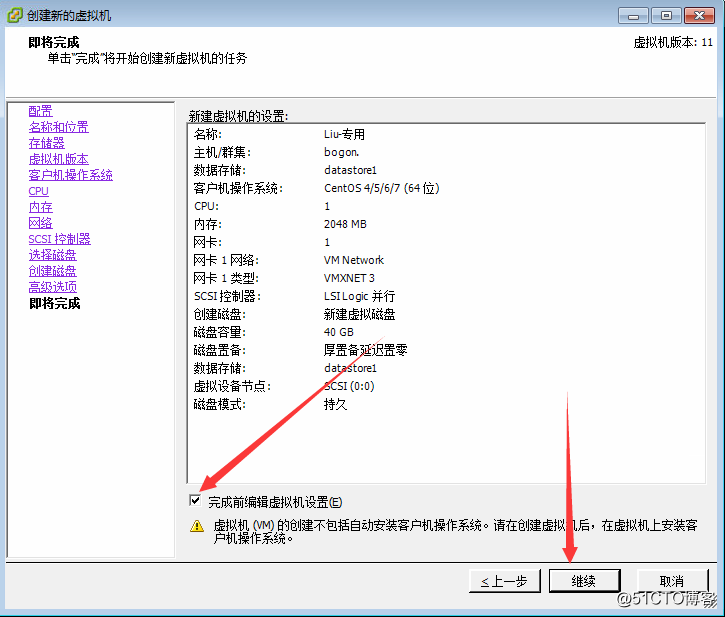
14.点击新的CD/DVD,之后点击数据存储ISO文件,选择系统,对打开电源时连接,打勾。
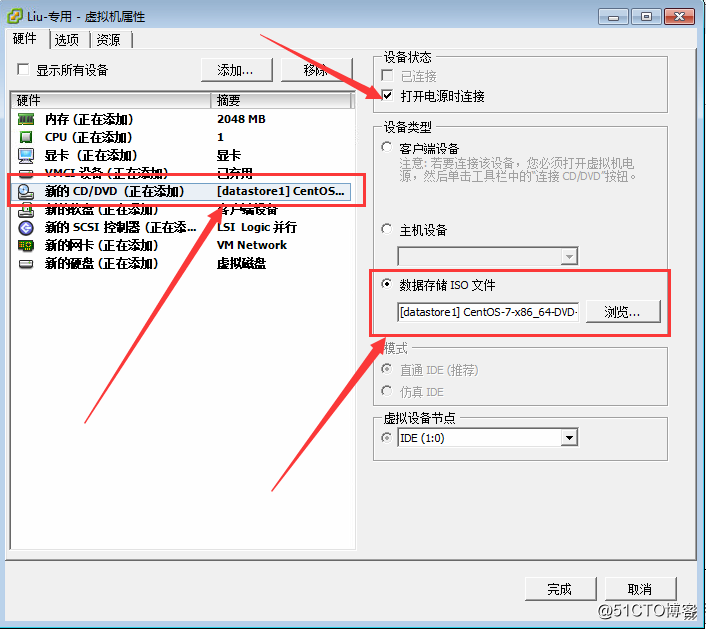
15.完成之后,点击完成,会看到一条创建虚拟机的记录。
16.点击启动虚拟机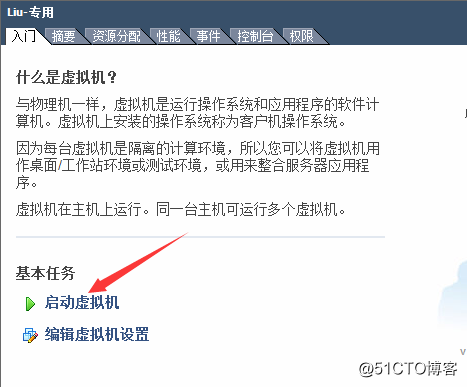
17.选择第一个安装
第一项是:安装 Install CentOS 7
第二项是:测试光盘镜像是否有问题 Test this media & install CentOS 7
第三项是:排查问题 Troubleshooting
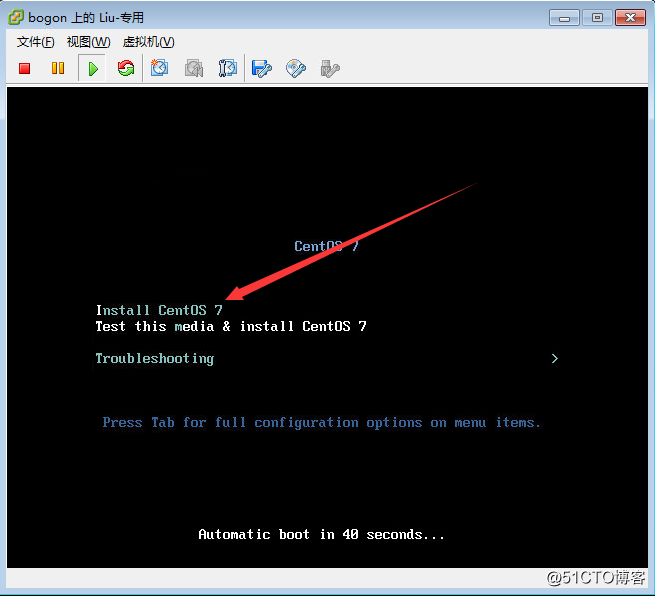
18.下拉菜单,选择中文,简体中文,点击继续。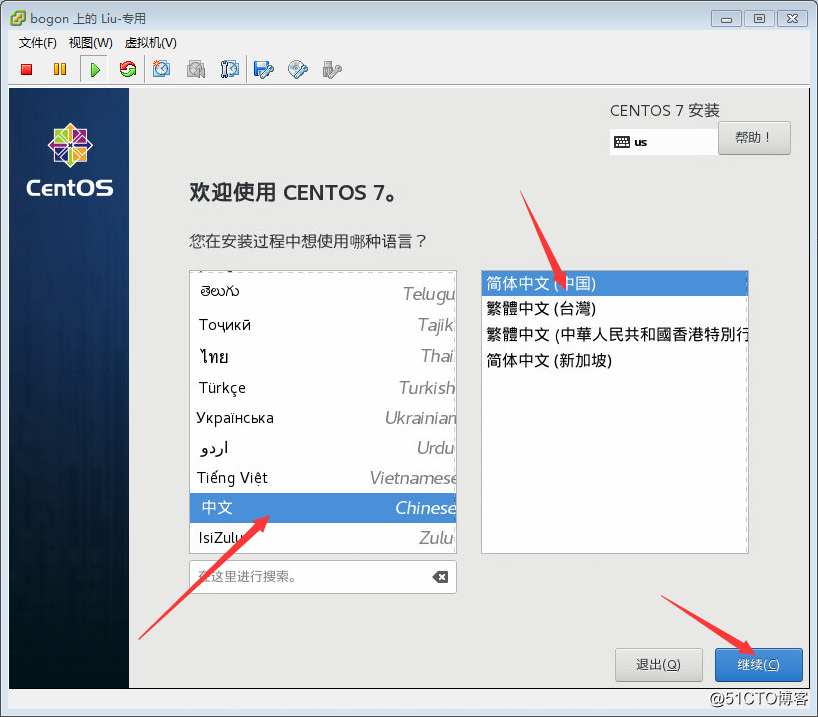
19选择最小化安装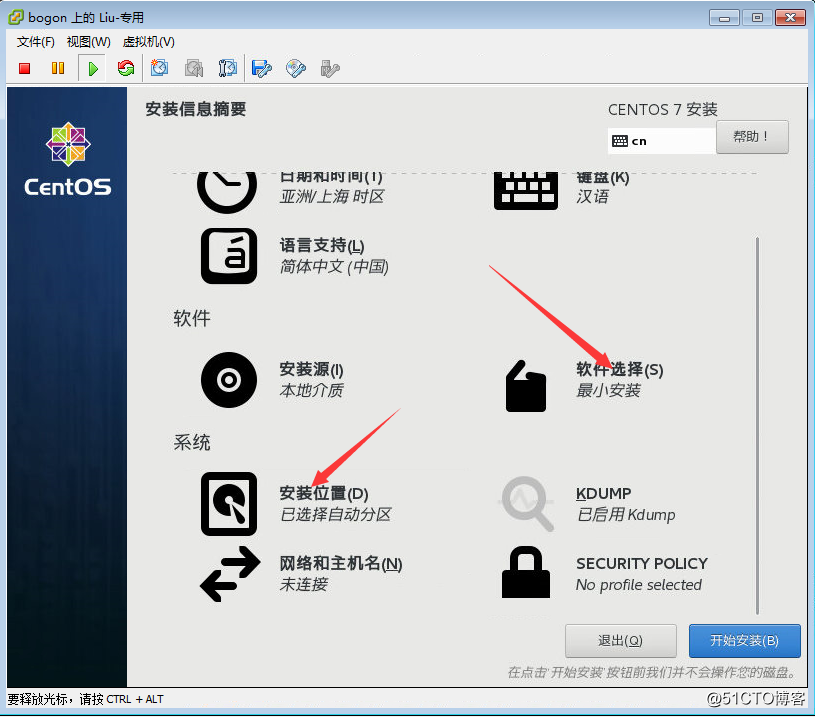
20.选择我要配置分区,之后点击完成
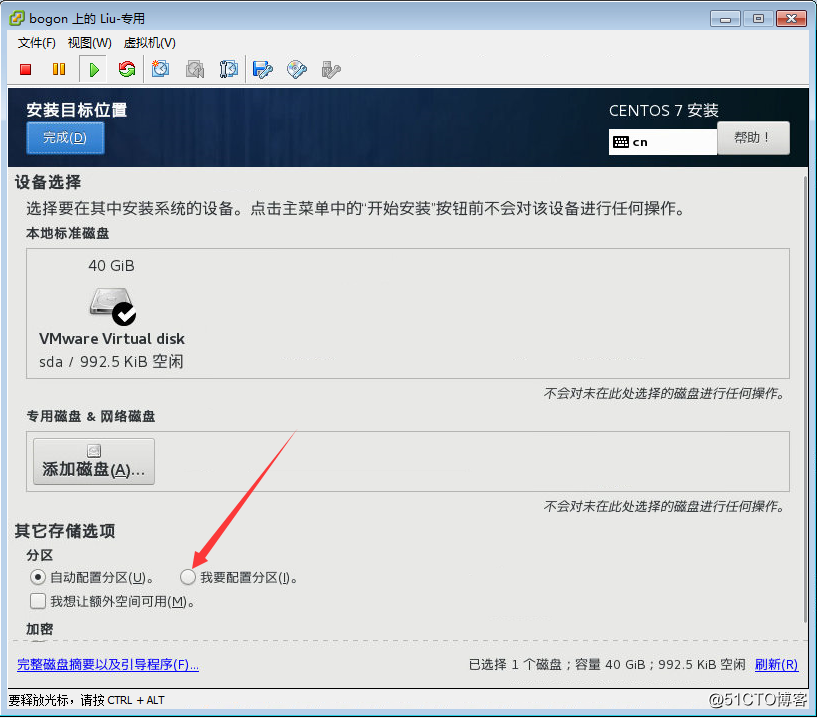
21.选择标准分区,点击+
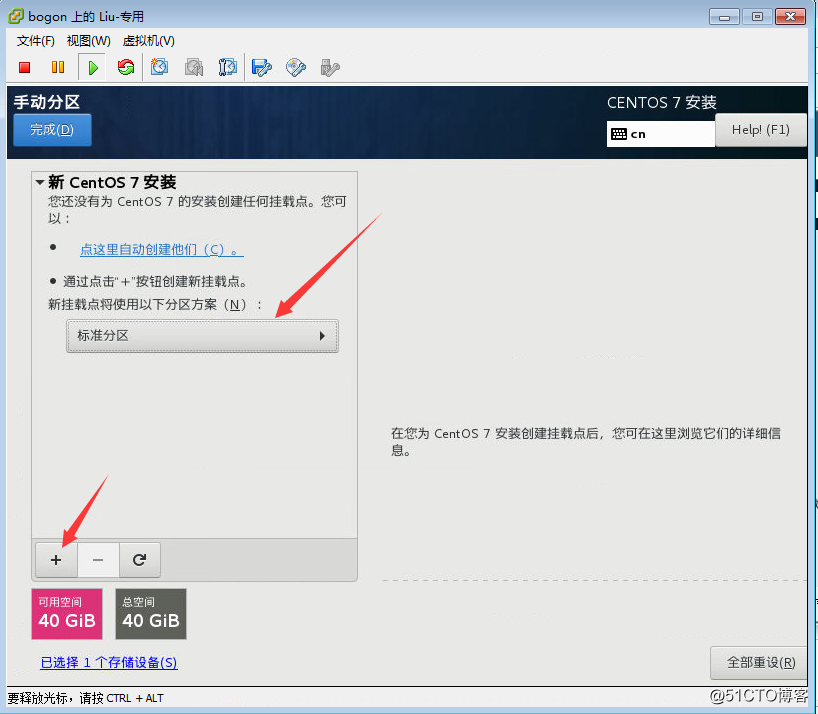
22.挂载点
/boot 200MB
swap 4096MB (为内存大小的2倍,且不需要超过8G)
/ 分配所有剩下的空间
点击完成。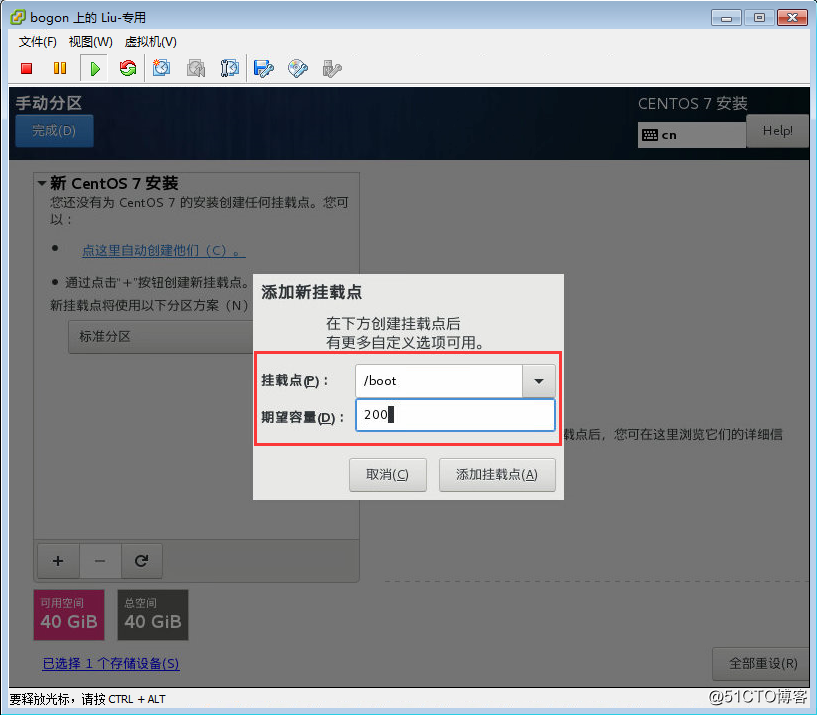
示例如下:
23.选择接受更改
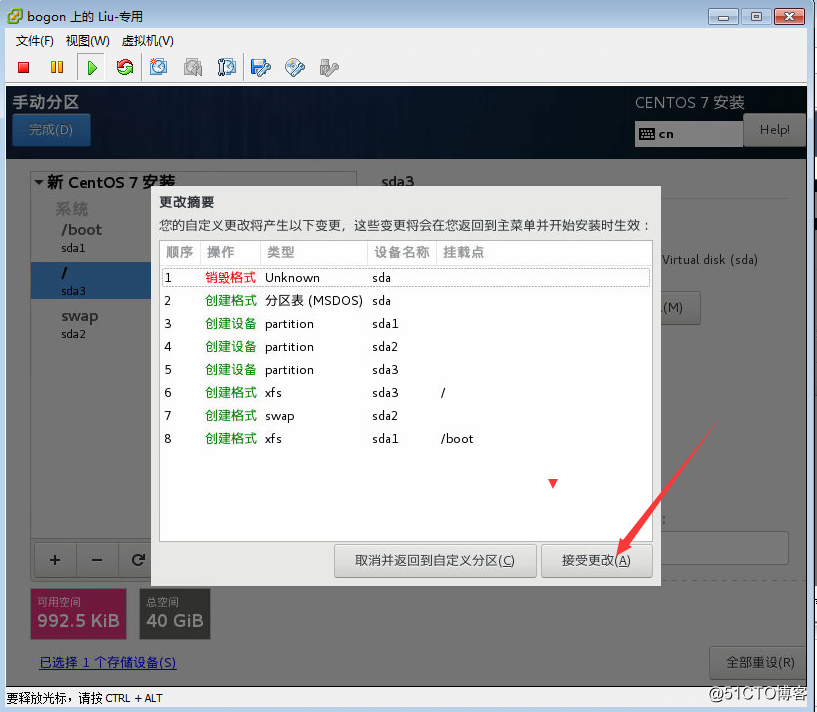
24.点击开始安装
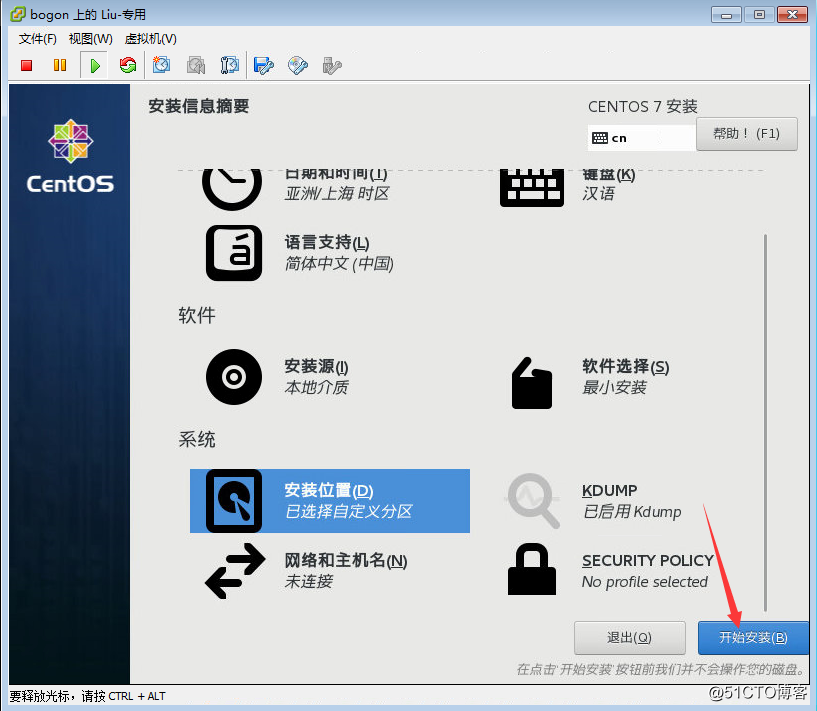
25.此时,系统已经安装,需要设置root账户的密码
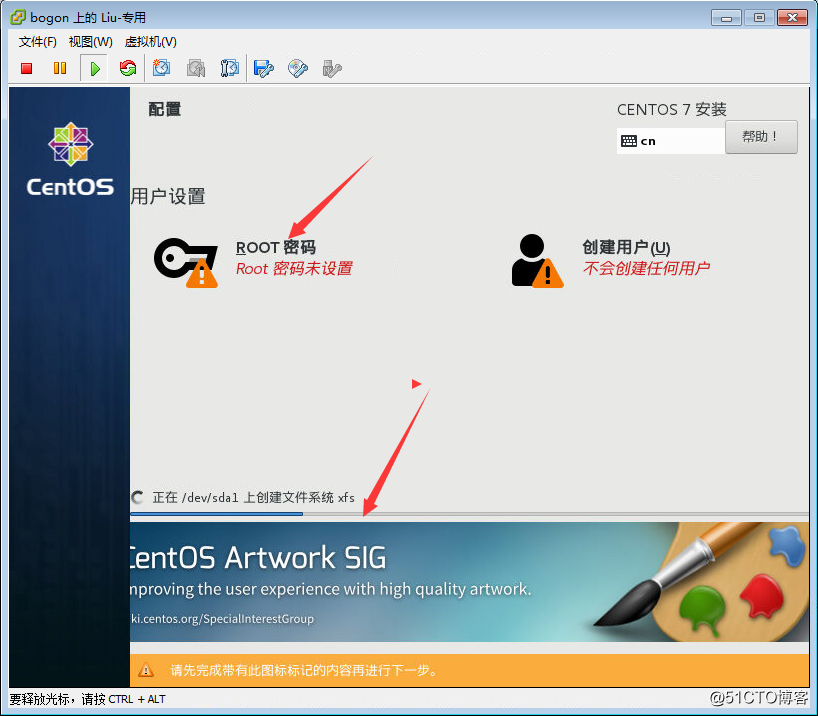
26.输入密码,点击完成,密码尽可能性设置复杂些。
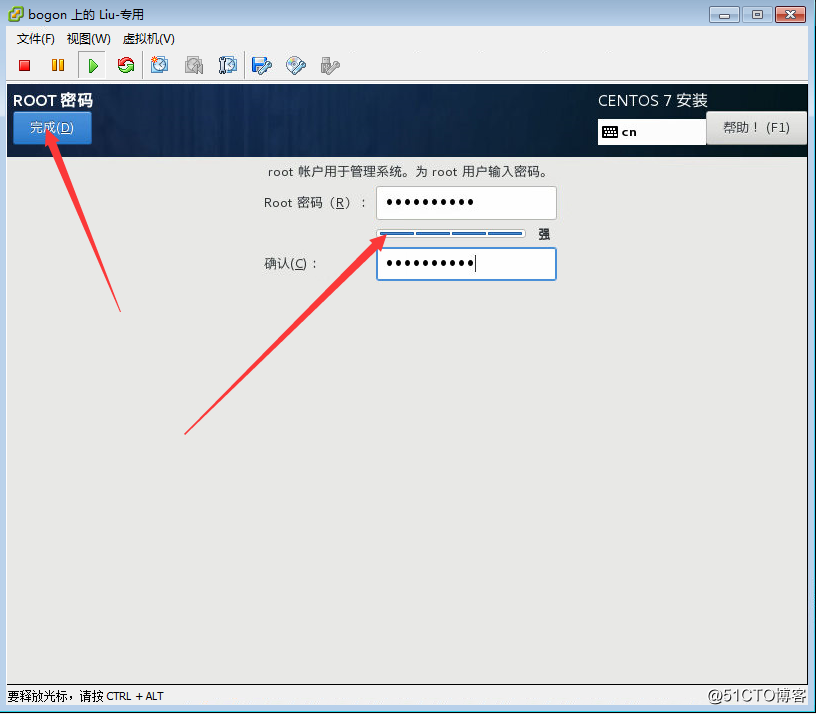
27.等待安装完成。点击重启,输入账户及密码,即可安装成功。
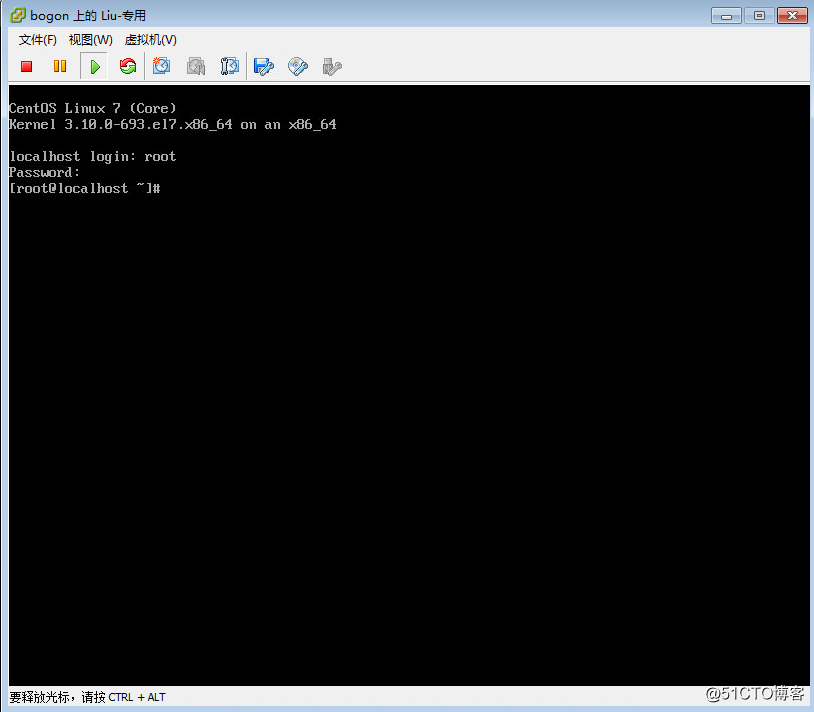
29.到此,安装系统已经完成
以上是关于linux -创建虚拟机安装centos7 系统的主要内容,如果未能解决你的问题,请参考以下文章